本帖最后由 bestphoto 于 2010-6-8 00:12 编辑
本例教程主要为大家介绍使用Photoshop中的“颜色范围”命令抠出性感的美女,并切换背景的方法。

素材一

素材二
步骤1、首先打开美女素材图片,然后按下Ctrl+J快捷键复制出“图层1”,并在图层面板中单击“添加图层蒙版”按钮,接着把背景图片拷贝到“图层1”与“背景”图层之间,如图一所示。

图一

图二
步骤2、单击图层1的“蒙版”层,然后使用“油漆桶工具”在蒙版层上填充黑色,如图二所示。
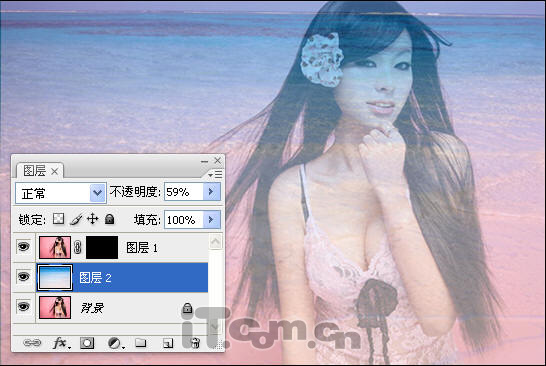
图三
步骤3、选择“图层2”,然后调整其不透明度,如图三所示。
步骤4、设置前景色为白色,然后使用“画笔工具”在图层1的蒙版层上涂抹,把人物的皮肤和衣服涂抹出来,如图四所示。

图四

图五
步骤5、取消“图层2”的可见性,然后选择“背景”图层,如图五所示。
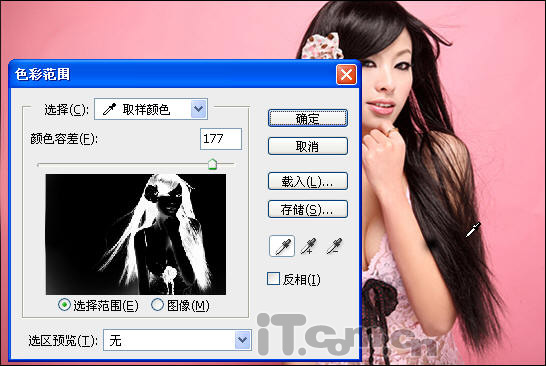
图六
步骤6、在菜单栏中选择“选择—色彩范围”命令,并在“背景”图层中单击人物的头发进行采样,然后在“色彩范围”对话框中拖动“颜色容差”的调整点,把人物的头发选择出来,如图六所示。

图七
完成色彩范围设置后,即可看见人物的头发被选取了,如图七所示。
步骤7、按下Ctrl+J快捷键复制出人物的头发部分,得到图层3,如图八所示。

图八

图九
步骤8、此时,打开所有图层的可见性,并把“图层3”调整到图层面板的最上方,如图九所示。

图十 步骤9、最后再次使用白色的“画笔工具”,在“图层1”的蒙版层上涂抹美女还未显示出来的身体部位,如图十所示。

最终效果 |